HTML文本编辑器 Sublime Text 3 Build 3.3.92 绿色版
- 软件介绍
- 人气下载
- 下载地址
- 网友评论
sublime text 3是一款功能强大的代码编辑器,也是HTML的文本编辑器。sublime text 3拥有语法高亮、雷电般快速的文件切换、强大的多行选择和多行编辑等功能,非常的方便好用。
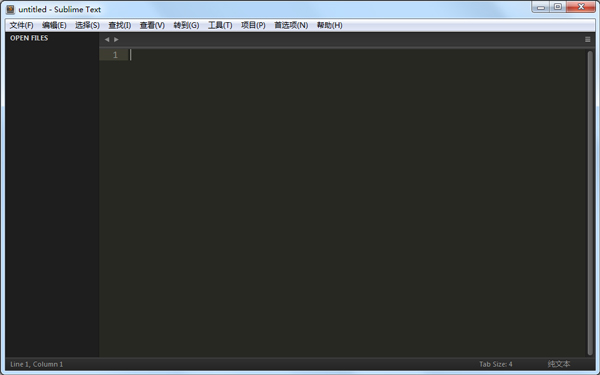
基本简介
1、Sublime Text是一款跨 OS X、Linux 和 Windows 三大平台的文字/代码编辑器。拥有高效、没有干扰的界面,在编辑方面的多选、宏、代码片段等功能,以及很有特色的Minimap。
2、Sublime Text是一个代码编辑器,也是HTML和先进的文本编辑器。
3、漂亮的用户界面和非凡的功能,例如迷你地图,多选择,Python的插件,代码段,等等。
4、完全可自定义键绑定,菜单和工具栏。
5、Sublime Text的主要功能包括:拼写检查,书签,完整的 Python API ,Goto 功能,即时项目切换,多选择,多窗口等等。
功能介绍
1、语法高亮、代码提示补全、代码折叠、自定义皮肤/配色方案、多便签
2、代码地图、多种界面布局与全屏免打扰模式
3、完全开放的用户自定义配置与神奇实用的编辑状态恢复功能
4、强大的多行选择和多行编辑
5、雷电般快速的文件切换
6、随心所欲的跳转:快速罗列与定位函数/HTML的元素、跳转到指定行
7、集所有功能于一身的命令面板
8、Package Control(绝不可错过的扩展包管理器)
9、更换主题或配色方案
快捷键
Ctrl+L 选择整行(按住-继续选择下行)
Ctrl+KK 从光标处删除至行尾
Ctrl+Shift+K 删除整行
Ctrl+Shift+D 复制光标所在整行,插入在该行之前
Ctrl+J 合并行(已选择需要合并的多行时)
Ctrl+KU 改为大写
Ctrl+KL 改为小写
Ctrl+D 选词 (按住-继续选择下个相同的字符串)
Ctrl+M 光标移动至括号内开始或结束的位置
Ctrl+Shift+M 选择括号内的内容(按住-继续选择父括号)
Ctrl+/ 注释整行(如已选择内容,同“Ctrl+Shift+/”效果)
Ctrl+Shift+/ 注释已选择内容
Ctrl+Z 撤销
Ctrl+Y 恢复撤销
Ctrl+M 光标跳至对应的括号
Alt+. 闭合当前标签
Ctrl+Shift+A 选择光标位置父标签对儿
Ctrl+Shift+[ 折叠代码
Ctrl+Shift+] 展开代码
Ctrl+KT 折叠属性
Ctrl+K0 展开所有
Ctrl+U 软撤销
Ctrl+T 词互换
Tab 缩进 自动完成
Shift+Tab 去除缩进
Ctrl+Shift+↑ 与上行互换
Ctrl+Shift+↓ 与下行互换
Ctrl+K Backspace 从光标处删除至行首
Ctrl+Enter 光标后插入行
Ctrl+Shift+Enter 光标前插入行
Ctrl+F2 设置书签
F2 下一个书签
Shift+F2 上一个书签
使用技巧
1、安装好后,右击想要打开的各种格式(html,js,xml,txt)等都可以快速打开;
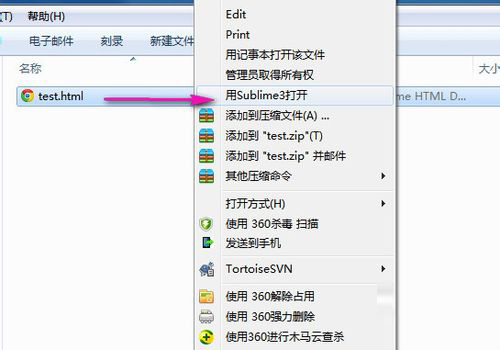
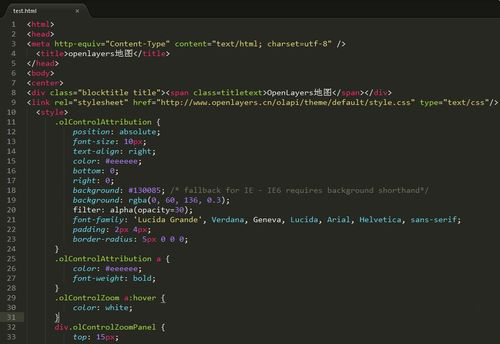
技巧一:快速注释
选择需要注释的代码,多行或单行都很随意,然后使用”Ctrl+/”,或者使用“Ctrl+Shft+/”即可快速注释。注释了再同样按一下即可接触注释。这里的注释比eclipse中的java好用。
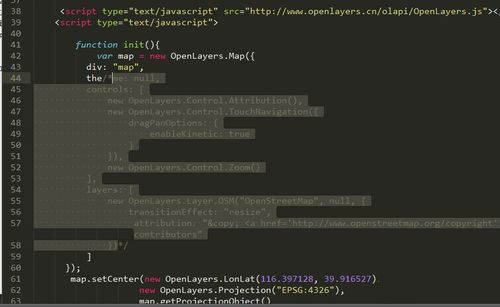
技巧二:快速查找
按住”Ctrl+F”快捷键,即可进行快速搜索,在搜索框下边输入要找的变量名称和方法名等都可以,定位很迅速。
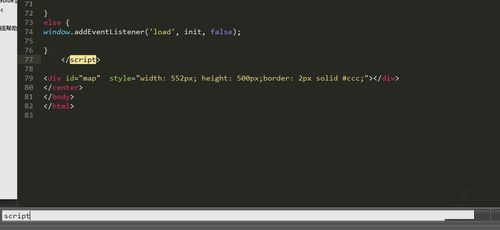
技巧三:缩略图定位
我们可以发现右侧可以看到整个代码的缩略图,点击相应的区域即可快速定位到了,非常方便。
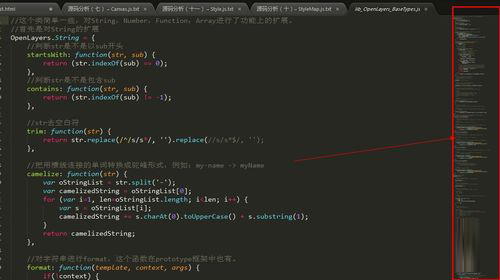
技巧四:快速打开文件
Ctrl+P快捷键可以快速打开文件,输入文件名称即可切换打开了,因为可能我们一次打开的窗口比较多,Ctrl+P快捷键可以快速的切换到相应的文件
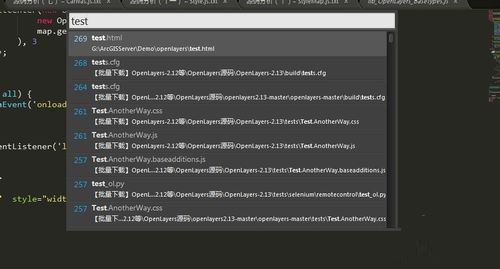
技巧五:打开整个工程
文件——》打开文件夹——》选择自己的工程,可以打开整个工程,这里的话就可以在整个工程里边查看所有文件了,修改方便
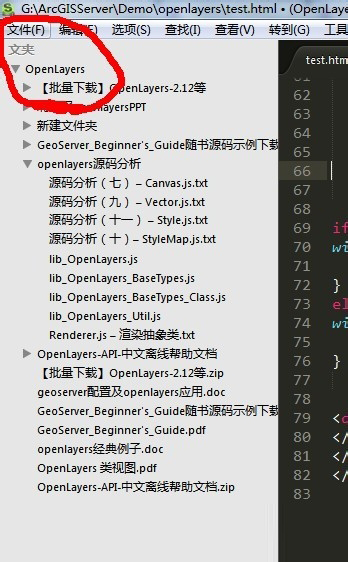
人气下载
本类总下载排名
- 20次 1 HTML文本编辑器 Sublime Text 3 Build 3.3.92 绿色版
- 25次 2 Tftpd32.exe(袖珍网络服务器包) V4.50 英文绿色版
- 47次 3 iis V6.0
- 7次 4 HFS网络文件服务器 V2.3 绿色版
- 8次 5 XAMPP(建站集成软件包) V7.1.2 多国语言版
- 46次 6 CCProxy破解版 V8.0
- 36次 7 微羽网站服务器(Plume Web Server) V0.4.3
- 32次 8 逆代理宽带建站 V5.1.8
- 16次 9 Stunnel(TLS/SSL服务) V5.42 英文版
- 27次 10 云锁(Cloudlock) V3.1.6
本类月下载排名
- 20次 1 HTML文本编辑器 Sublime Text 3 Build 3.3.92 绿色版
- 25次 2 Tftpd32.exe(袖珍网络服务器包) V4.50 英文绿色版
- 47次 3 iis V6.0
- 7次 4 HFS网络文件服务器 V2.3 绿色版
- 8次 5 XAMPP(建站集成软件包) V7.1.2 多国语言版
- 46次 6 CCProxy破解版 V8.0
- 36次 7 微羽网站服务器(Plume Web Server) V0.4.3
- 32次 8 逆代理宽带建站 V5.1.8
- 16次 9 Stunnel(TLS/SSL服务) V5.42 英文版
- 27次 10 云锁(Cloudlock) V3.1.6





